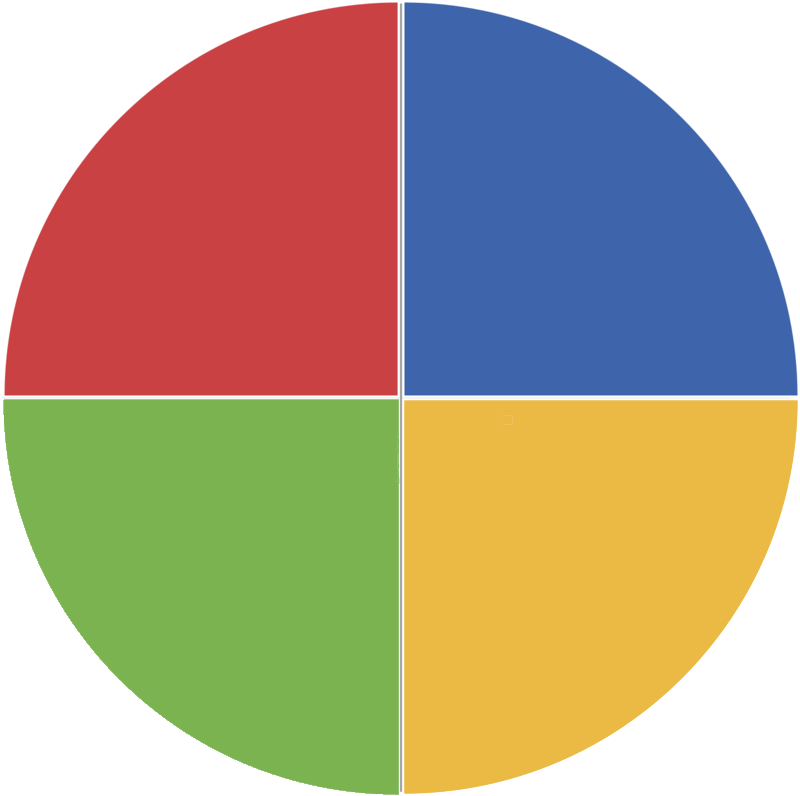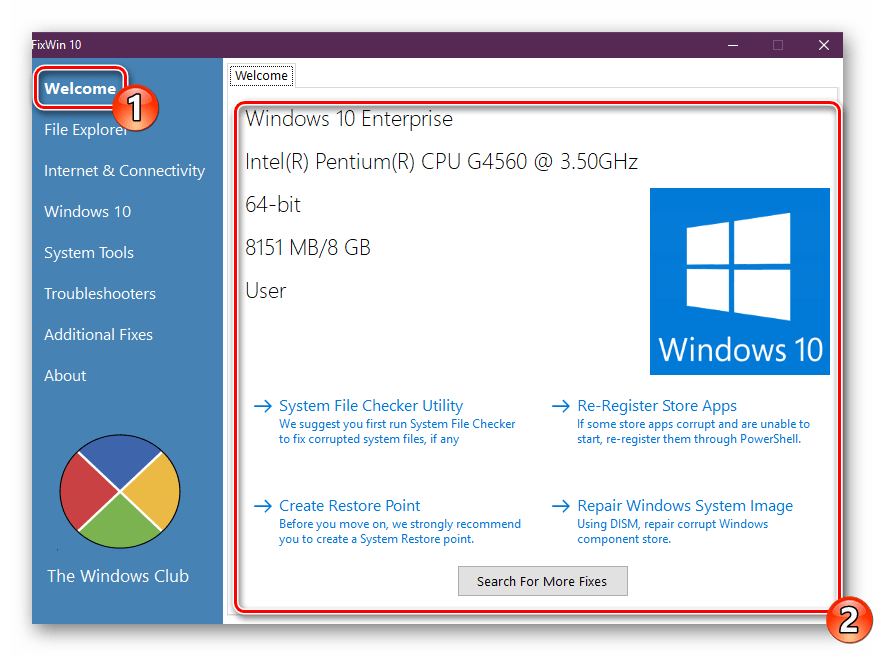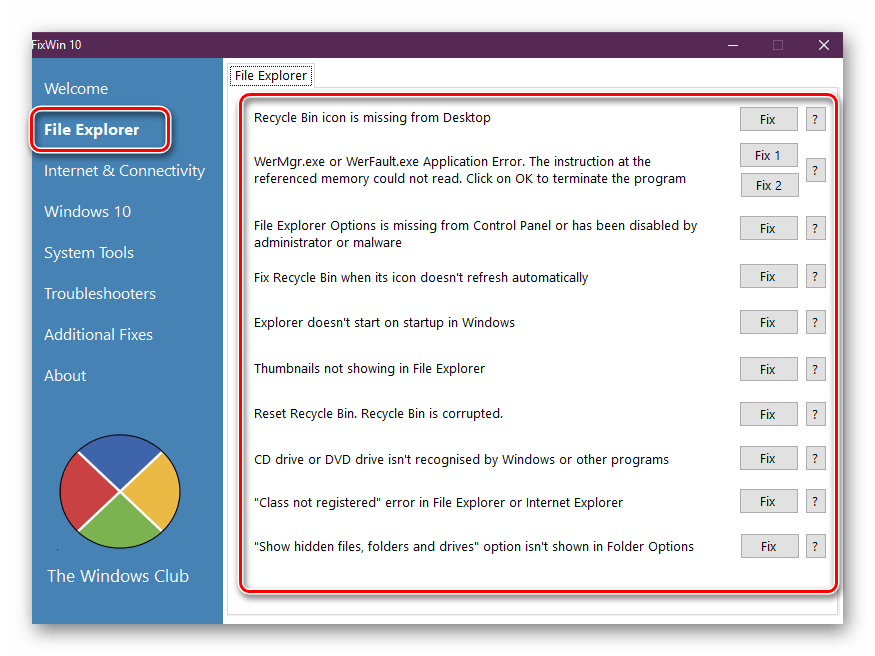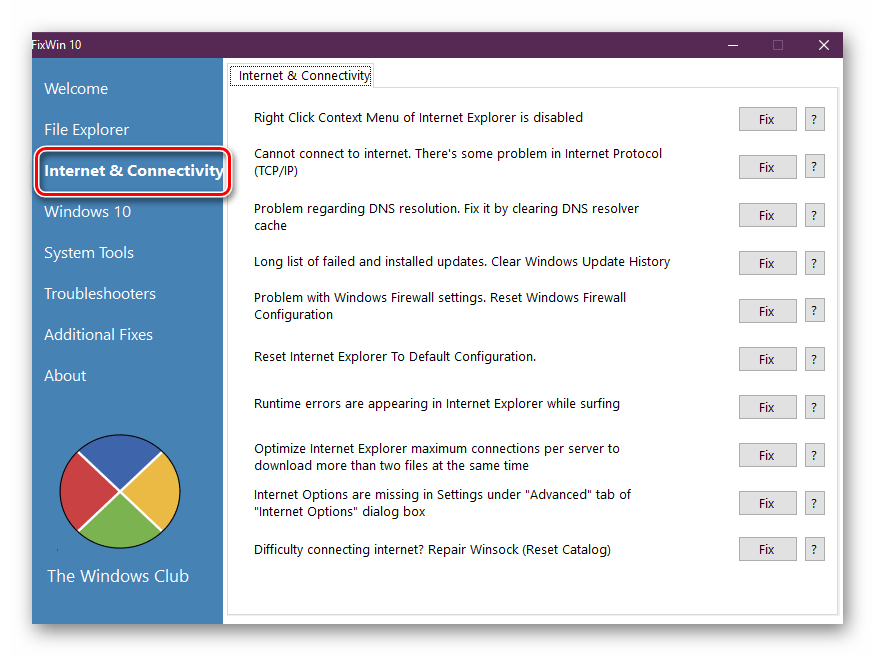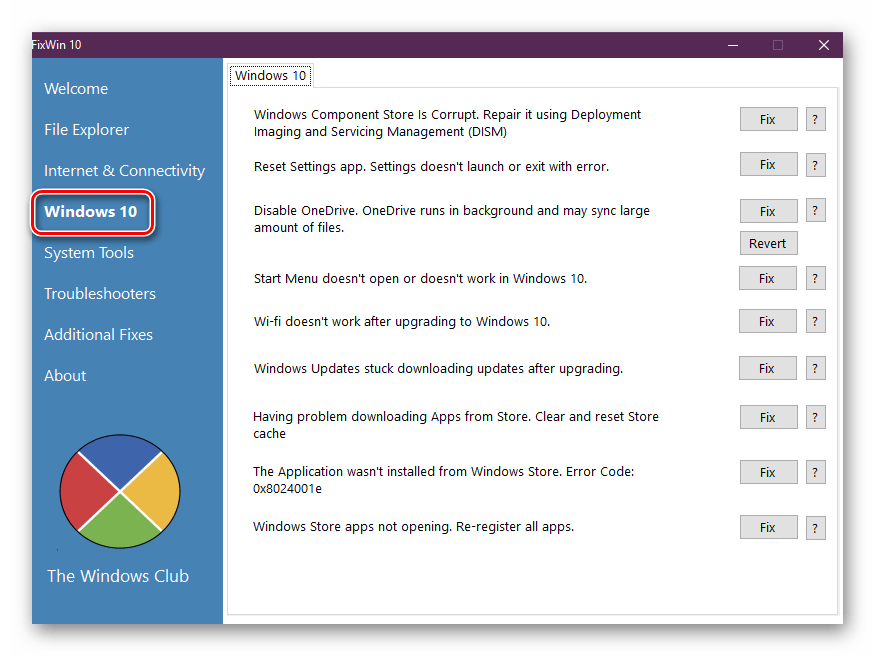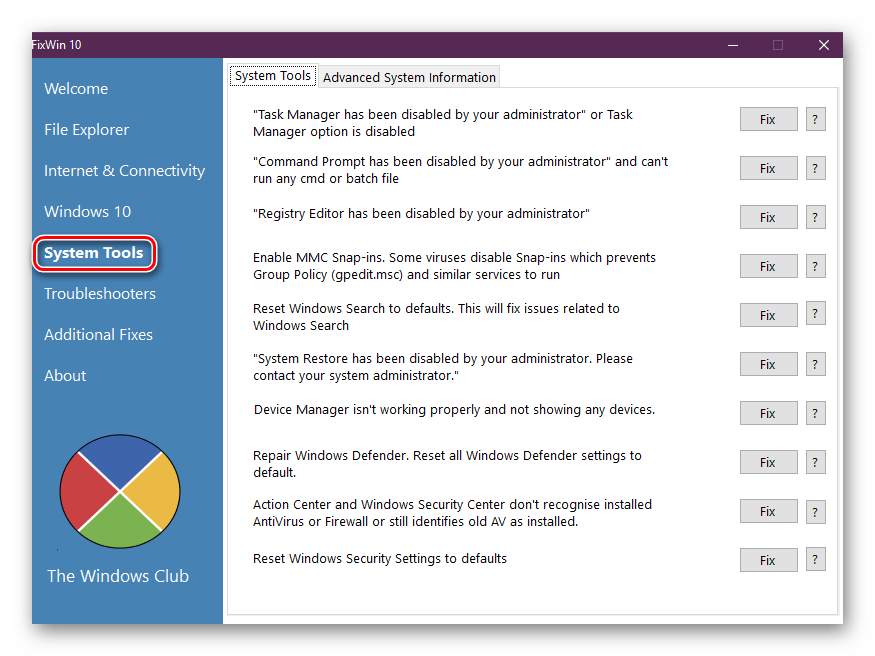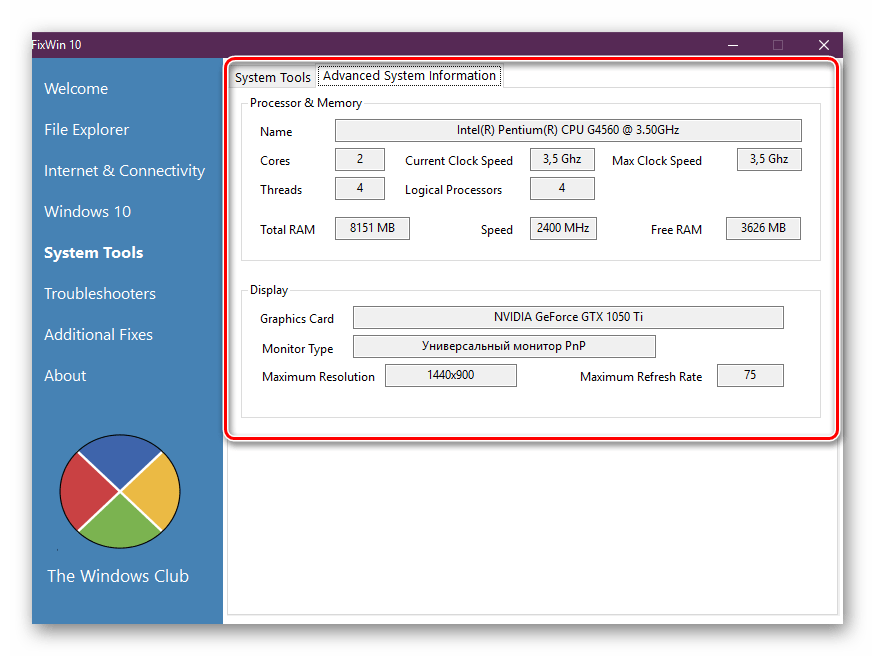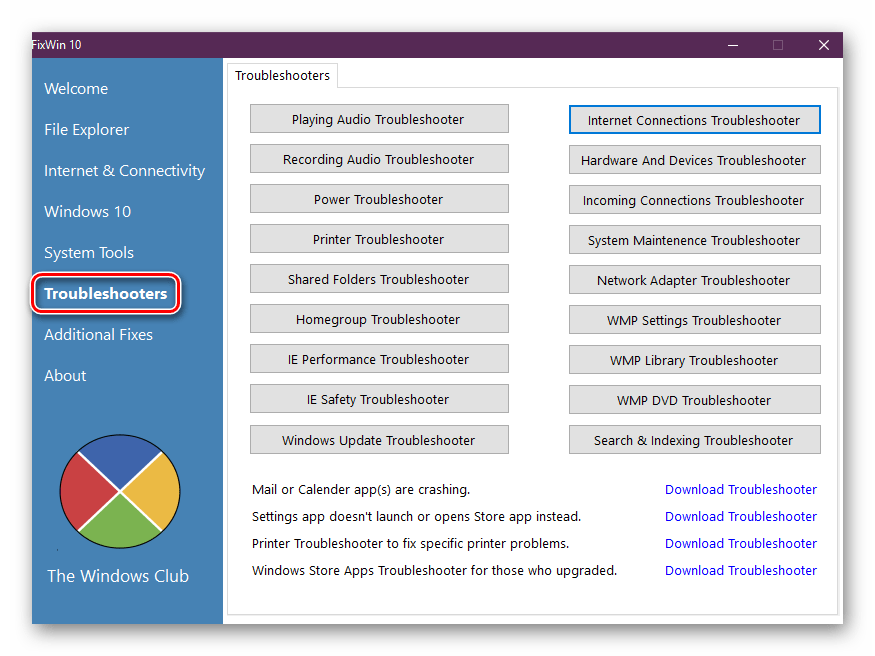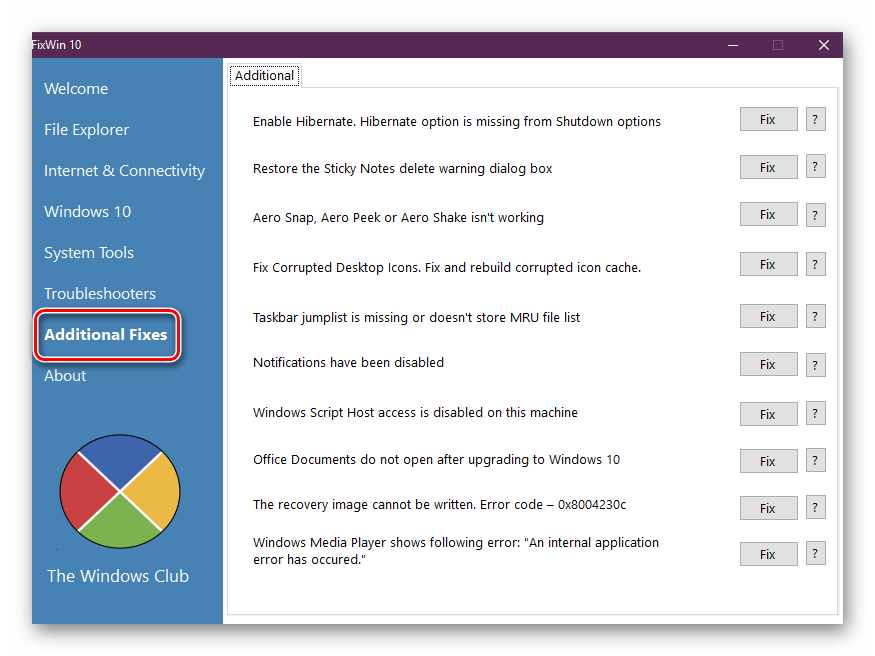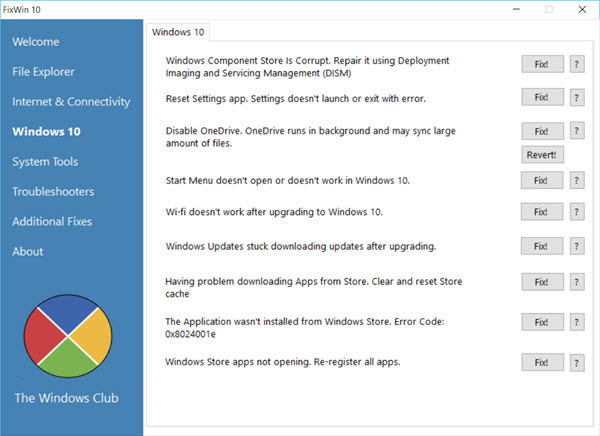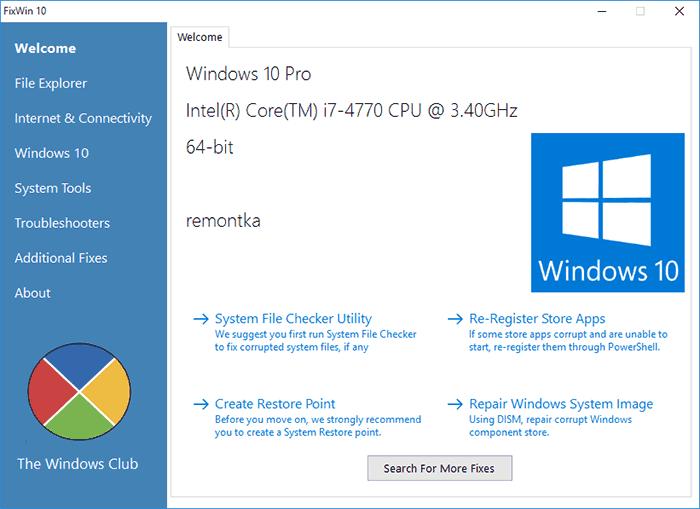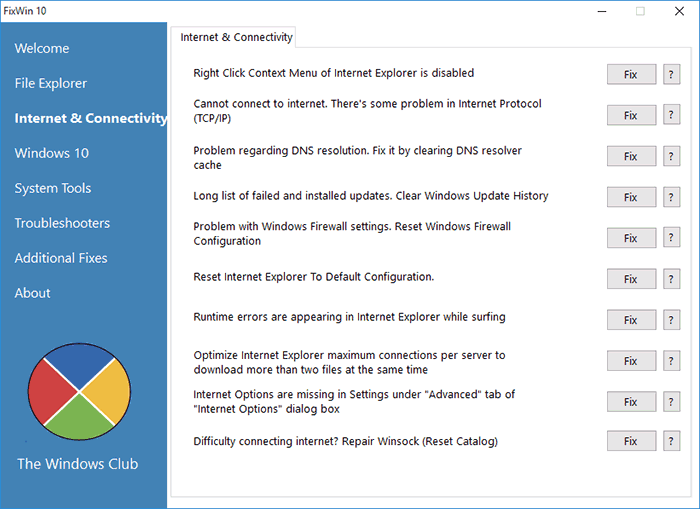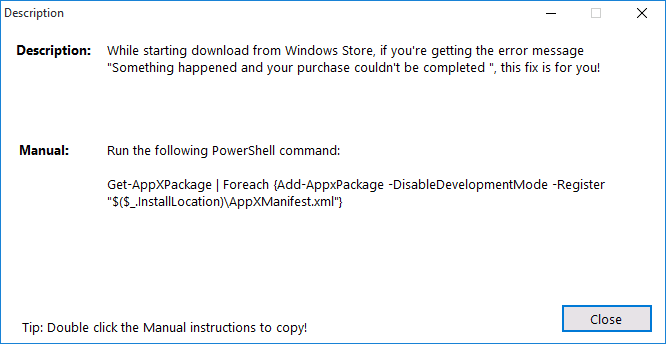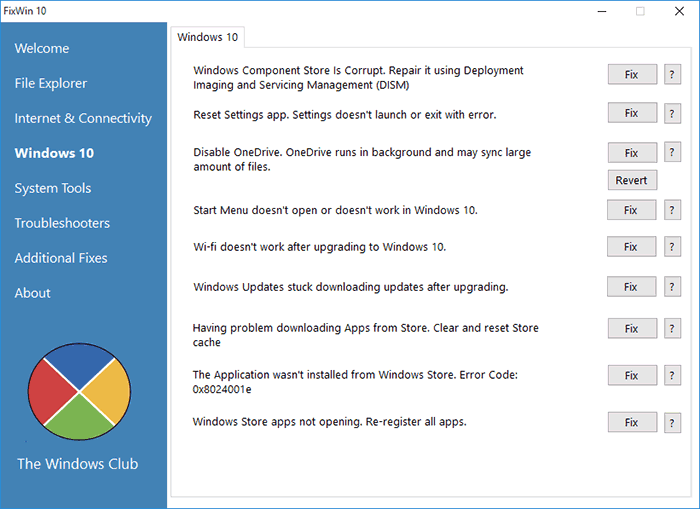- FixWin 10 1.0
- Общие инструменты
- File Explorer (Проводник)
- Internet & Connectivity (Интернет и связь)
- Windows 10
- System Tools (Системные инструменты)
- Troubleshooters (Устранение неполадок)
- Additional Fixes (Дополнительные исправления)
- Достоинства
- Недостатки
- FixWin for Windows 10 v10.2.2
- Исправление ошибок Windows 10 в FixWin
- Возможности FixWin 10
- Ошибки Windows 10 для которых доступно автоматическое исправление
FixWin 10 1.0
Порой пользователи операционной системы Windows 10 сталкиваются с возникновением различного рода ошибок. Одни вызываются действием вредоносных файлов или случайными операциями юзера, другие — системными сбоями. Впрочем, мелких и не очень неисправностей существует много, однако большинство из них исправляются достаточно просто, а поможет автоматизировать этот процесс программа FixWin 10.
Общие инструменты
Сразу же после запуска FixWin 10 пользователь попадает во вкладку «Welcome», где может ознакомиться с основными характеристиками его компьютера (версия ОС, ее разрядность, установленный процессор и количество оперативной памяти). Внизу же находятся четыре кнопки, позволяющие запустить различные процедуры — проверку целостности системных файлов, создание точки восстановления, перерегистрацию поврежденных приложений из Microsoft Store, восстановление образа системы. Далее идут более узконаправленные инструменты.
File Explorer (Проводник)
Во второй вкладке разместились инструменты по восстановлению работы проводника. Каждый из них запускается отдельно нажатием на кнопку «Fix». Список всех доступных здесь функций выглядит так:
- Возобновление пропавших значков с десктопа;
- Устранение неполадки «Ошибка приложения Wermgr.exe или WerFault.exe». Пригодится это тогда, когда на экране появляется соответствующая ошибка при заражении вирусами или повреждениях реестра;
- Восстановление настроек «Проводника» в «Панели управления» при отключении их администратором или удалении вирусами;
- Исправление корзины, когда значок не обновляется;
- Восстановление запуска «Проводника» при запуске Windows;
- Исправление отображений миниатюр;
- Сброс корзины в случае повреждения;
- Решение неполадок со считыванием оптических дисков в Виндовс или других программах;
- Исправление «Класс не зарегистрирован» в «Проводнике» или Internet Explorer;
- Восстановление кнопки «Показать скрытые папки, файлы и диски» в опциях «Проводника».
Если вы нажмете на кнопку в виде знака вопроса, которая находится напротив каждого пункта, увидите детальное описание проблемы и инструкцию по ее исправлению. То есть программа показывает то, что она собирается делать для решения неисправности.
Internet & Connectivity (Интернет и связь)
Вторая вкладка отвечает за фиксы ошибок, связанных с интернетом и браузерами. Запуск инструментов ничем не отличается, но вот каждый из них выполняет разные действия:
- Исправление неработающего вызова контекстного меню с помощью ПКМ в Internet Explorer;
- Возобновление нормальной работы протокола TCP/IP;
- Решение проблемы с DNS разрешениями путем очистки соответствующего кэша;
- Очистка длинного листа истории обновлений Windows;
- Сброс системной конфигурации Firewall;
- Сброс Internet Explorer до стандартных настроек;
- Исправление различных ошибок при просмотре страниц в Internet Explorer;
- Оптимизация соединения в Internet Explorer для загрузки двух или более файлов одновременно;
- Восстановление пропавших меню настроек и диалоговых окон в IE;
- Сброс спецификации Winsock, отвечающей за настройку TCP/IP.
Windows 10
В разделе под названием «Windows 10» присутствуют разноплановые инструменты, позволяющие решить неполадки в разных областях операционной системы, но по большей мере раздел посвящен официальному магазину Виндовс.
- Восстановление образов компонентов официального магазина при их повреждении;
- Сброс настроек приложения при возникновении различных ошибок с запуском или выходом;
- Фикс неработающего меню «Пуск»;
- Устранение неполадок с беспроводной сетью после обновления до Windows 10;
- Очистка кэша Store при трудностях с загрузкой программ;
- Решение ошибки с кодом 0x9024001e при попытке инсталлировать приложение из Windows Store;
- Перерегистрация всех приложений при ошибках с их открытием.
System Tools (Системные инструменты)
В Виндовс 10 присутствует ряд встроенных функций, позволяющих быстро выполнять определенные операции и настраивать параметры. Эти утилиты также подвержены повреждениям, поэтому FixWin 10 может оказаться как никогда кстати.
- Восстановление «Диспетчера задач» после отключения администратором;
- Активация «Командной строки» после отключения администратором;
- Проведение такого же исправления с редактором реестра;
- Нормализация работы оснасток MMC и групповых политик;
- Сброс поиска в Windows до стандартных настроек;
- Активация инструмента «Восстановление системы», если он был отключен администратором;
- Возобновление работы «Диспетчера устройств»;
- Восстановление защитника Windows и сброс его настроек;
- Устранение ошибки с распознаванием центра активации и безопасности Виндовс установленным антивирусом;
- Сброс настроек безопасности Windows до стандартных.
Находясь в разделе «System Tools», вы могли заметить, что здесь присутствует и вторая вкладка под названием «Advanced System Information». В ней отображается детальная информация о процессоре и оперативной памяти, а также видеокарте и подключенному дисплею. Конечно, здесь собраны не все данные, однако многим пользователям этого будет вполне достаточно.
Troubleshooters (Устранение неполадок)
В раздел «Troubleshooters» вынесены все методы устранения неполадок, которые по умолчанию установлены в операционной системе. Нажав на одну из доступных кнопок, вы попросту запускаете стандартную диагностику. Однако обратите внимание на дополнительные методы, находящиеся внизу окна. Вам доступно отдельное скачивание средств для исправления неполадок, связанных с приложением «Почта» или «Календарь», с открытием настроек других приложений и со специфическими ошибками принтеров.
Additional Fixes (Дополнительные исправления)
В последнем разделе собраны различные дополнительные фиксы, связанные в целом с работой операционной системы. Каждая строка отвечает за такие решения:
- Включение режима гибернации при отсутствии его в настройках;
- Восстановление диалогового окна при удалении заметок;
- Отладка работы режима Aero;
- Фикс и перестройка поврежденных иконок рабочего стола;
- Устранение проблем с отображением списка на панели задач;
- Включение системных уведомлений;
- Устранение ошибки «Доступ к хосту скрипта Windows на этом компьютере отключен»;
- Восстановление считывания и редактирования документов после обновления до Windows 10;
- Решение ошибки 0x8004230c при попытке чтения образа восстановления;
- Исправление «Произошла внутренняя ошибка приложения» в Windows Media Player Classic.
Стоит отметить, что для вступления большинства фиксов в действие потребуется перезагрузка компьютера, которую следует произвести сразу после нажатия на кнопку «Fix».
Достоинства
- Бесплатное распространение;
- Компактный размер и отсутствие надобности инсталляции;
- Большое количество решений в разных областях ОС;
- Описание каждого исправления.
Недостатки
- Отсутствие русского языка;
- Совместимость только с ОС Windows 10.
FixWin 10 будет полезна не только начинающим и неопытным пользователям — практически каждый юзер сможет найти применение этому программному обеспечению. Присутствующие здесь инструменты позволяют справиться со множеством распространенных проблем.
FixWin for Windows 10 v10.2.2
FixWin for Windows 10 — утилита способна решить проблемы в операционной системы Windows 10 в один клик. Программа не требует установки, полностью портативна, после запуска может исправить и восстановить проблемы имеющиеся в Windows 10. Предлагает вам обновленный интерфейс и новый раздел, который так и называется Windows 10, там можно найти частые проблемы, после если у вас имеется такая, надо нажать на кнопку Fix.
Раздел File Explorer позволит исправить проблемы связанные с Windows 10 File Explorer, раздел Internet & Connectivity позволит исправить проблемы возникающие с Интернет соединением после обновления до Windows 10. Дальше идет новый раздел Windows 10, он позволит вам сбросить настройки программ, поможет если настройки не запускаются или выскакивает при этом ошибка. Можно исправить проблему с меню Пуск, решить вопросы если не работает Wi-Fi, зависания при загрузке обновлений, зависания при попытке открыть приложения из Windows Store, ошибки открытия офисных документов.
Дальше в FixWin for Windows 10 идет раздел Системные инструменты, который позволит вам исправить ошибки встроенных инструментов. Вкладка Advanced System отобразит некоторую полезную информацию о вашей системе, например можно узнать число потоков в процессоре, число логических процессоров, максимальное разрешение дисплея, максимальную частоту обновления и так далее.
В целом про FixWin for Windows 10 написать больше нечего, маленькая программа, не требует установки, легко в ней работать, настройки все ясны, если у вас имеются проблемы при работе с Windows 10, возможно данная разработка позволит вам все исправить.





Исправление ошибок Windows 10 в FixWin
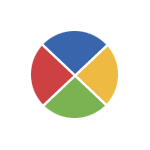
FixWin 10 — бесплатная программа, которая позволяет исправить многие из этих ошибок автоматически, а также решить другие проблемы с Windows, типичные не только для последней версии этой ОС. При этом, если в целом я не советую использовать различный софт «автоматического исправления ошибок», на который вы можете постоянно натыкаться в Интернете, FixWin здесь выгодно отличается — рекомендую обратить внимание.
Программа не требует установки на компьютер: вы можете сохранить ее куда-либо на компьютер (а рядом положить AdwCleaner, который тоже работает без установки) на тот случай, если когда-либо возникнут проблемы с системой: действительно многие из них можно будет исправить без лишних поисков решения. Главный недостаток для нашего пользователя — отсутствие русского языка интерфейса (с другой стороны, все максимально понятно, насколько я могу судить).
Возможности FixWin 10
После запуска FixWin 10, в главном окне вы увидите основные сведения о системе, а также кнопки для запуска 4-х действий: проверка системных файлов, перерегистрация приложений магазина Windows 10 (в случае проблем с ними), создание точки восстановление (рекомендуется сделать перед началом работы с программы) и восстановление поврежденных компонентов Windows с помощью DISM.exe.
В левой части окна программы расположено несколько разделов, в каждом из которых содержатся автоматические исправления для соответствующих ошибок:
- File Explorer — ошибки проводника (не запускается рабочий стол при входе в Windows, ошибки WerMgr и WerFault, не работает CD и DVD привод и другие).
- Internet and Connectivity — ошибки подключения к Интернету и сети (сброс DNS и протокола TCP/IP, сброс фаервола, сброс Winsock и т.п. Помогает, например, когда страницы в браузерах не открываются, а Skype работает).
- Windows 10 — ошибки, типичные для новой версии ОС.
- System Tools — ошибки при запуске системных инструментов Windows, например, Диспетчер задач, командная строка или редактор реестра были отключены администратором системы, отключенные точки восстановления, сброс настроек безопасности на настройки по умолчанию и др.
- Troubleshooters — запуск диагностики проблем Windows для конкретных устройств и программ.
- Additional Fixes — дополнительные инструменты: добавление гибернации в меню пуск, исправление отключенных уведомлений, внутренней ошибки Windows Media Player, проблем с открытием документов Office после обновления до Windows 10 и не только.
Важный момент: каждое исправление может быть запущено не только с помощью программы в автоматическом режиме: нажав на вопросительный знак рядом с кнопкой «Fix», можно посмотреть информацию о том, с помощью каких действий или команд можно сделать это вручную (если для этого требуется команда командной строки или PowerShell, то по двойному клику вы можете ее скопировать).
Ошибки Windows 10 для которых доступно автоматическое исправление
Перечислю те исправления в FixWin, которые сгруппированы в разделе «Windows 10» на русском языке, по порядку (если пункт представляет собой ссылку, но он ведет на мою собственную инструкцию по ручному исправлению ошибки):
- Исправление поврежденного хранилища компонентов с использованием DISM.exe
- Сбросить приложение «Настройки» (На случай, если «Все параметры» не открываются или при выходе возникает ошибка).
- Отключить OneDrive (также можно включить обратно с помощью кнопки «Revert».
- Меню пуск не открывается — решение проблемы.
- Не работает Wi-Fi после обновления до Windows
- После обновления до Windows 10 перестали загружаться обновления.
- Не скачиваются приложения из магазина. Очистка и сброс кэша магазина.
- Ошибка установки приложения из магазина Windows 10 с кодом ошибки 0x8024001e.
- Не открываются приложения Windows 10 (современные приложения из магазина, а также предустановленные).
Исправления из других разделов также могут быть применены в Windows 10, а также в предыдущих версиях ОС.
Скачать FixWin 10 можно с официального сайта https://www.thewindowsclub.com/fixwin-for-windows-10 (кнопка Download File ближе к концу страницы). Внимание: на момент написания текущей статьи программа полностью чистая, однако настоятельно рекомендую проверять подобное программное обеспечение с помощью virustotal.com.
А вдруг и это будет интересно:
Почему бы не подписаться?
Рассылка новых, иногда интересных и полезных, материалов сайта remontka.pro. Никакой рекламы и бесплатная компьютерная помощь подписчикам от автора. Другие способы подписки (ВК, Одноклассники, Телеграм, Facebook, Twitter, Youtube, Яндекс.Дзен)
03.11.2015 в 08:34
360 ts почему-то ругается
04.11.2015 в 05:47
Странно. Сканил на VirusTotal в момент написания статьи, все молчали.
04.11.2015 в 17:00
360 всегда ругается, даже проверенные файлы блочит, за это его и снес…!
мой выбор Панда фри, во первых не грузит систему, прикольные функции имеет, облачная технология, тихий и спокойный антивирь!
11.11.2015 в 22:23
фри сам за себя говорит насколько он хорош…
07.11.2017 в 21:33
голимое приложение , не даёт истории что делает какие ошибки исправляет попробуй догадайся о её работе
04.11.2015 в 17:09
А для тех кто не дружит с англ. язом. рекомендую маленькую и удобную прогу «скрин транслейтор» переводит любой текст выделив его указателем, как в программах при установке так и в браузерах, советую!
26.12.2015 в 19:32
не могу понять как запустить прогу.
кнопки старт нет.
27.12.2015 в 10:28
Странно… Не знаю, что посоветовать, сейчас сам проверить не могу.
10.05.2017 в 20:18
Для начала, разархивируем скаченный архив «FixWin10», получится папка под названием «FixWin 10.0.1.0», в этой папке присутствуют файлы
1. buttonextended.dll
2. FixWin 10 Home Page
3. FixWin 10 (который и является приложением, который нам нужно запустить от имени администратора)
4. Have you read me
Запускаем файл «FixWin 10» ОТ ИМЕНИ АДМИНИСТРАТОРА и соответственно с ЛЕВОЙ СТОРОНЫ выбираем общее что мы хотим исправить и после этого с ПРАВОЙ СТОРОНЫ выбираем что конкретно нам нужно исправить, то есть на против опции нажимаем «Fix», если хотим узнать ещё подробнее что именно эта за опция (что она делает-исправляет) жмём на значок вопрос.
25.01.2016 в 19:44
Проверил файл через Вирус тотал
AegisLab Troj.W32.Gen
Ikarus HackTool.Win32.AutoKMS
Что это может быть? можно устанавливать?
26.01.2016 в 08:59
Здравствуйте. По названиям похоже на безопасные штуковины (так определяются как правило генераторы ключей и активаторы). Но дело в том, что при написании статьи их не было. А проверить сейчас не могу — оф. сайт почему-то недоступен.
28.03.2016 в 00:21
Лучше CCleaner нету ничего, а эту только лузеры устанавливают, как и антивирус 360 тотал, мой совет Emsisoft Anti-Malware лучше этого антивируса нет, Без всякой рекламы. Пользуюсь второй год.
28.03.2016 в 09:13
Вообще CCleaner и то, что в статье описано — это совсем разные программы.
03.04.2016 в 18:39
Самое забавное, что FixWin 10 блокируется фильтром Smart Screen как неопознанное приложение.
04.04.2016 в 11:04
SmartScreen вообще почти всё блокирует, что не уровня «всемирно известного программного обеспечения». Т.е. практически любую маленькую программу не широко известную.
23.04.2016 в 16:49
Здравствуйте, Дмитрий!
Вопрос по FixWin. Пытаюсь её опробовать и вот, что получается — выбираю пункт, который мне нужно исправить, жму Fix, появляется окно: «Вы можете применить это исправление. Возможно потребуется перезагрузка». Нажимаю ОК. А дальше ничего не происходит, т.е. программа не сообщает, закончила она исправления или нет. Вот интересно, это у всех так или у меня какой — то глюк? И как должно быть?
24.04.2016 в 08:43
Здравствуйте. Думаю, что не глюк, но прямо сейчас перепроверить не могу, а точно не помню. Проверьте по результату — была ли исправлена проблема (после перезагрузки компьютера вручную)
24.04.2016 в 11:17
Результат проветрить тоже сложно, потому что хотела исправить ошибки IE, они появлялись не всегда, а иногда, поэтому не понятно, но пока их не видно, может и помогло, а может ещё всплывут.
Но всё равно, спасибо за ответ.
07.08.2016 в 14:21
Здравствуйте! После обновления на 1607 ,перестали работать многие приложения. И если одни после переустановки запускаются,то другие нет. Вот, к примеру Viber никак не хочет работать. Перепробовал все способы «ремонта», ни в какую. Подскажите, что делать?
08.08.2016 в 11:28
Удаление и последующую установку тоже опробовали?
А через поиск 10-ки ввести wsreset и запустить?
А панель управления — устранение неполадок — все категории — приложения магазина?
И еще: если обновлялись с установленным антивирусом сторонним, попробуйте его отключить.
13.08.2016 в 08:56
Здравствуйте! После последнего обновления постоянно грузит систему процесс System на 30-35%, часто бывает синий экран и после перезагрузки встает все в норму но если перегрузить самому, снова появляется нагрузка и по кругу, но если не перегружать процесс System ведет себя нормально, пробовал чистую загрузку не помогает, куда копать?
13.08.2016 в 09:11
Здравствуйте.
Из идей:
1) сторонний антивирус при обновлении (попробовать удалить, проверить, исправляет ли ситуацию)
2) какие-то драйвера поставились из Windows Update вместо драйверов производителя. Часто — что-то связанное с чипсетом. Откатить.
Могу ошибаться.
14.08.2016 в 08:18
Стороннего антивируса нет, стоит защитник,кроме звукового драйвера который поставил вручную, остальные система поставила сама, Все работает ноуте, а вот маленький грешок появляется и сопровождается ошибками Компьютер был перезагружен после критической ошибки. Дамп памяти сохранен в: C:\Windows\MEMORY.DMP.
вот как то так! Спасибо за уделенное время.
14.08.2016 в 08:54
Проверьте дамп памяти с помощью программы наподобие BlueScreen View, чтобы узнать, какой файл (вероятно, какой-то .sys) вызывает ошибку. Поищите в интернете, что это за файл (вероятно, драйвер какого-то устройства).
18.09.2016 в 19:47
Обновляетесь на битой 10-ке до новой сборки 10: support.microsoft.com/ru-ru/products/windows?os=windows-10 и все многотрудные попытки уйдут в историю. Всё нажитое непосильным трудом будет цело и невредимо!
29.11.2016 в 03:01
Спасибо отличная прога! У меня винда 10 полностью легла, даже перестала видеть на экране приветствия пользователей, и кое как через флешку с установочной вин 10 вошел безопасный режим и применил введите CMD, далее правой кнопкой мыши щелкните на значке, который нашелся и выберите Запустить от имени администратора. Если не открывается данное меню, в таком случае нажмите сочетание клавиш CTRL+ALT+DEL и откроется Диспетчер задач. Далее на самом верху Файл-Новая задача, поставить галочку Создать задачу с правами администратора и ввести CMD. Далее по очереди введите 2 команды и дождитесь окончания каждой:
1. DISM.exe /Online /Cleanup-image /Restorehealth — дождитесь окончания.
2. Sfc /scannow -дождитесь окончания
потом смог войти в систему и применить FixWin и сразу все заработало.
11.01.2017 в 22:24
Бодрый вечер. А через биос можно запустить эту программу? У меня ос запускается, но после входа в учетную запись очень долго грузится, индикатор активности hdd горит непрерывно! Та же ситуация и при запуске в безопасном режиме! Пробовал:
/scannow
поиск проблем при загрузке ос
поиск ошибок программой victoria
Точек восстановления нет. Долгое время пользовался гибернацией, а как понадобился перезапуск не смог больше войти
12.01.2017 в 09:36
Нет, такой версии для нее нет. А вообще по описанию больше похоже на проблемы с HDD (хотя, вроде, викторией, говорите, проверяли). А если загрузиться с установочного диска 10-ки, там нажать Shift+F10 (командная строка) и там проверку диска chkdsk ?
Плюс: если вдруг системный раздел диска под завязку забит, из-за этого может быть подобная проблема.
08.05.2018 в 15:44
Добрый день.
Ноутбк Асус. Перестала грузиться десятка х64. В безопасном режиме работает, а при обычной загрузке доходит до экрана входа в систему. Появляется картинка где должен быть выбор пользователя, но никакого пользователя нет.
И на этой картинке все и висит.
Мышка и вайфай активны, а также кнопка завершения работы и вызова специальных позможностей.
Встроенные средства восстановления не помогают.
Точек восстановления нет, образа системы тем более.
В автозагрузке только программа модификации меню пуск. И та в безопасном вполне себе нормально функционирует.
Посоветовали лечить проблему утилитой DISM++ но я там ничего для решения не нашел.
Буду безмерно благодарен за помощь, потому как переустановка не вариант…
09.05.2018 в 07:47
Здравствуйте.
На экране блокировки, вы пишете, есть кнопка завершения работы. Нажмите по ней, а затем, удерживая Shift, выберите пункт Перезагрузка, когда появится «подождите» отпустите Shift.
Через некоторое время откроется среда восстановления и там можно использовать точки восстановления системы или, на крайний случай, сброс (в том числе с сохранением данных).